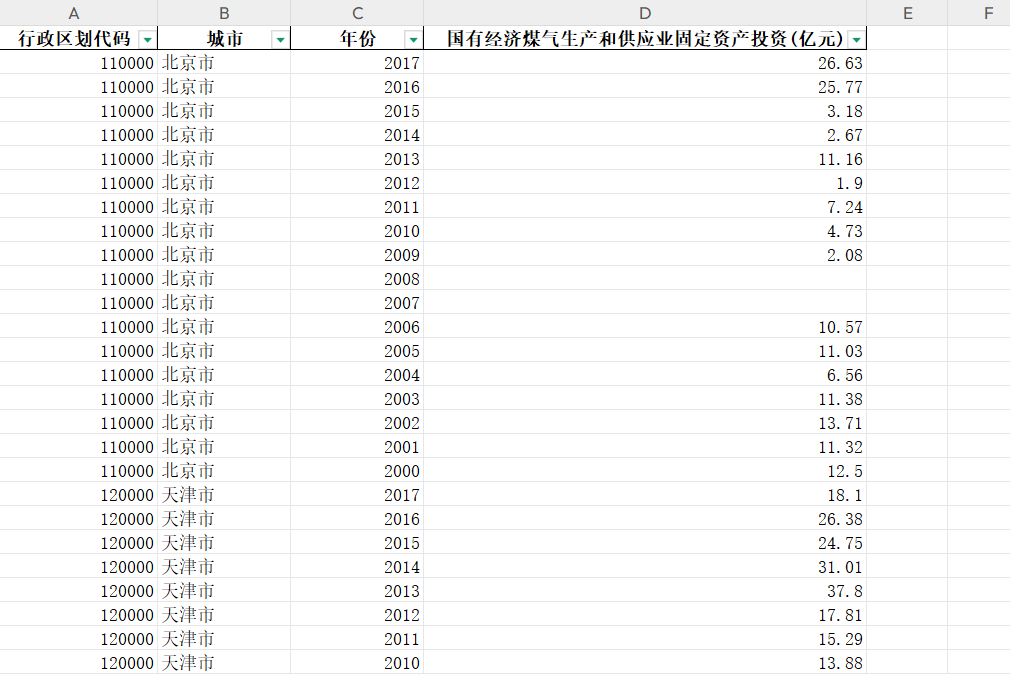一、软件备选
1. VMware15.5.1 网盘下载地址
链接: https://pan.baidu.com/s/1y6GLJ2MG-1tomWblt3otsg?pwd=im8e 提取码: im8e
2. windows镜像下载 去官网下载ios包
链接:https://www.microsoft.com/zh-cn/software-download/windows10
二、在VMware15.5.1下安装win10虚拟机
1. 将安装好的VMware打开,并点击创建新的虚拟机

2、选择自定义,并点击下一步

3、下一步

4、选择稍后安装操作系统,并下一步

5、选择windows 10 x64,并下一步

6、设置虚拟机名称和合适的存放位置

7、选择BIOS,并点击下一步

8、下一步

9、根据自己机器的情况设置合适的内存大小,我这里选了8G

10、下一步

11、选择推荐配置,下一步

12、选择推荐配置,下一步

13、下一步

14、根据自己机器的情况选择合适的硬盘大小,如果没有特殊要求,就选默认

15、下一步

16、完成

17、选择win10,并点编辑此虚拟机

18、选择DVD,然后加入下载的光盘镜像文件

19、点击开启些虚拟机

20、点击下一页

21、点击现在安装

22、选择专业版,下一页

23、选择接受协议,并点下一页

24、选择自定义

25、点击下一页(如果需要分区,请在这里操作)

26、开始安装,要等一段时间,需要重启两次

27、选择中国,点击是

28、选择是

29、选择 跳过

30、选择 针对个人使用进行设置,然后点下一步

31、选择 脱机账户

32、选择 有限的体验证

33、设置一个账户,点下一步

34、设置一个密码,点下一页

35、确认一次密码,再点下一页
36、设置三个密码问题,再点下一页

37、选择 接受

38、进行隐私设置,我这里全都设置成否,然后点接受

39、选择跳过

40、点击 以后再说

41、点击下一步

42、点击右上角的x按钮关闭
43、看到这个画面,说明安装成功

![[Spark]深入解密Spark SQL源码:Catalyst框架如何优雅地解析你的SQL](https://i-blog.csdnimg.cn/direct/fb3123c998eb4750b70a4c98e2895e51.png)